随着 商店SEO 应用程序,您现在可以自定义 博客文章和页面的社交媒体预览,让您能够更有效地在 Facebook、Twitter 和 Google 搜索结果页面上提供详细信息。您甚至可以使用此 StoreSEO 功能决定哪些图像应显示在 Facebook 和 Twitter 上。
如何自定义页面的社交媒体预览? #
开始之前,请确保您已在 Shopify 商店内创建了产品列表。请按照这些分步指南了解如何自定义页面的社交媒体预览。
步骤 1:选择并安装 StoreSEO 应用程序 #
首先,转到 “应用程序” Shopify 上的选项,然后选择 StoreSEO 应用程序 然后按照本指南中的说明进行操作 安装 StoreSEO 应用程序.
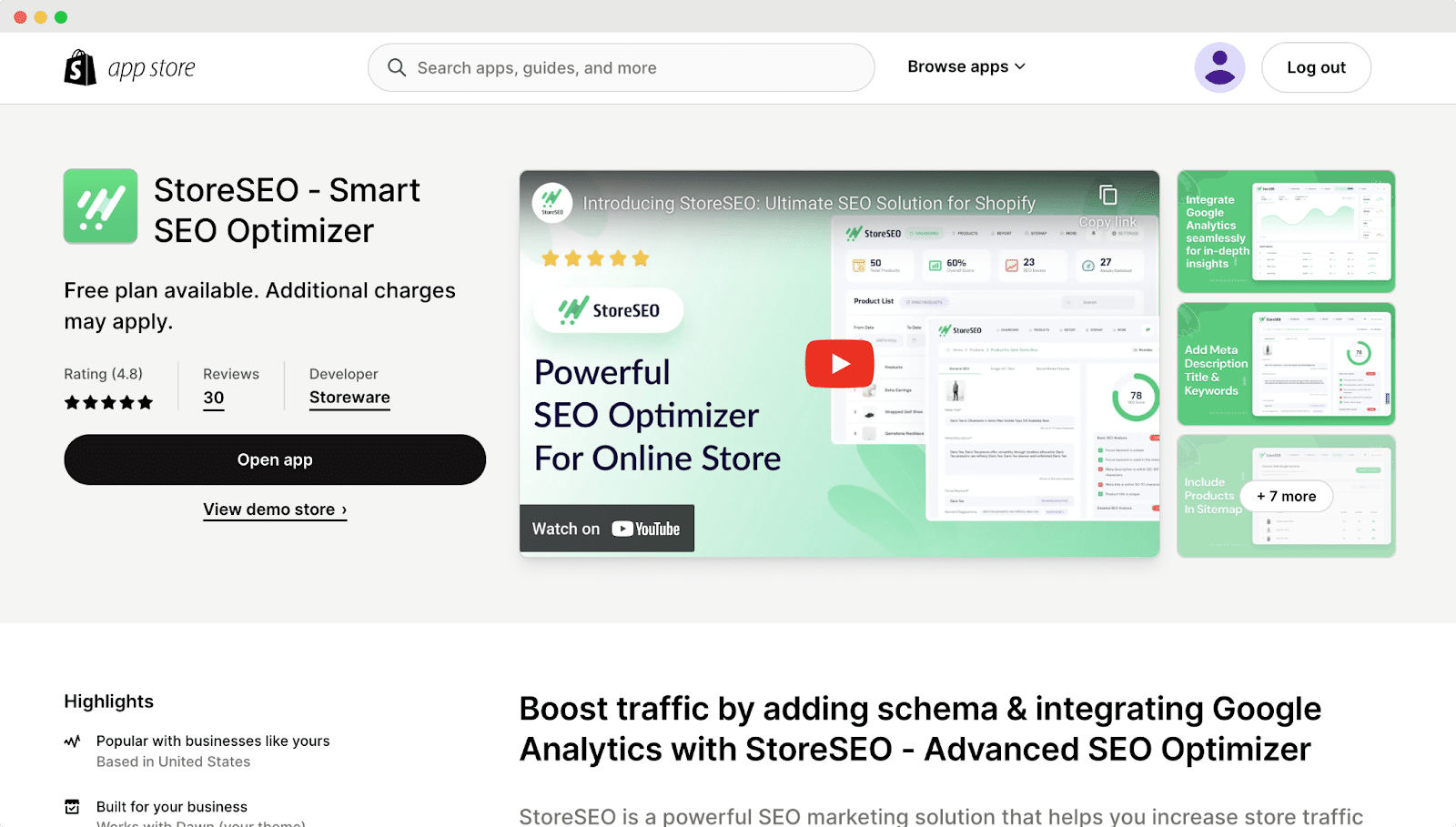
步骤 2:配置页面的社交媒体预览 #
现在,从 StoreSEO 仪表板转到“页面”选项卡,如下所示。您将在此处找到您商店的所有页面。
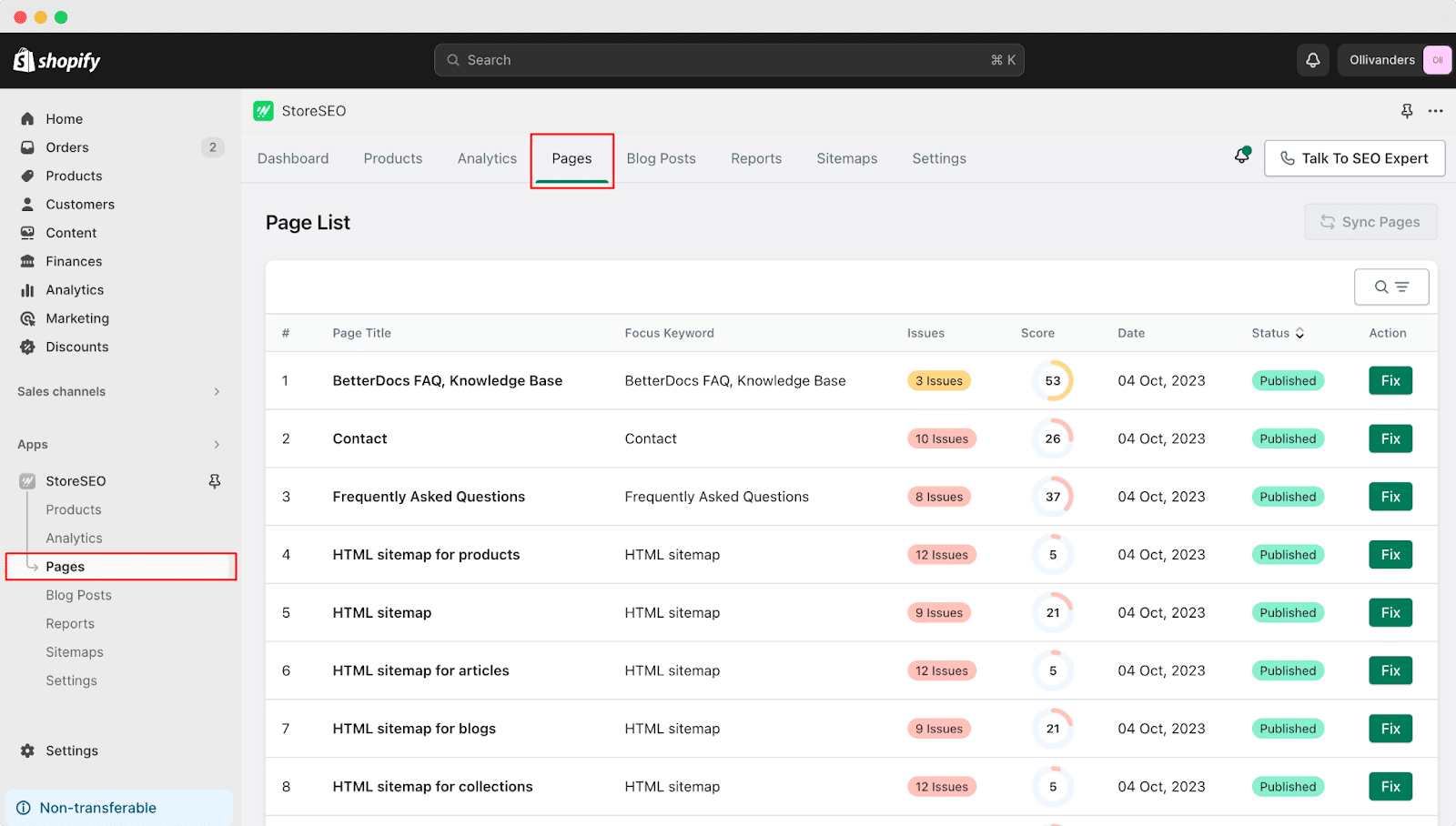
现在点击 '使固定' 按钮自定义页面的社交媒体预览。
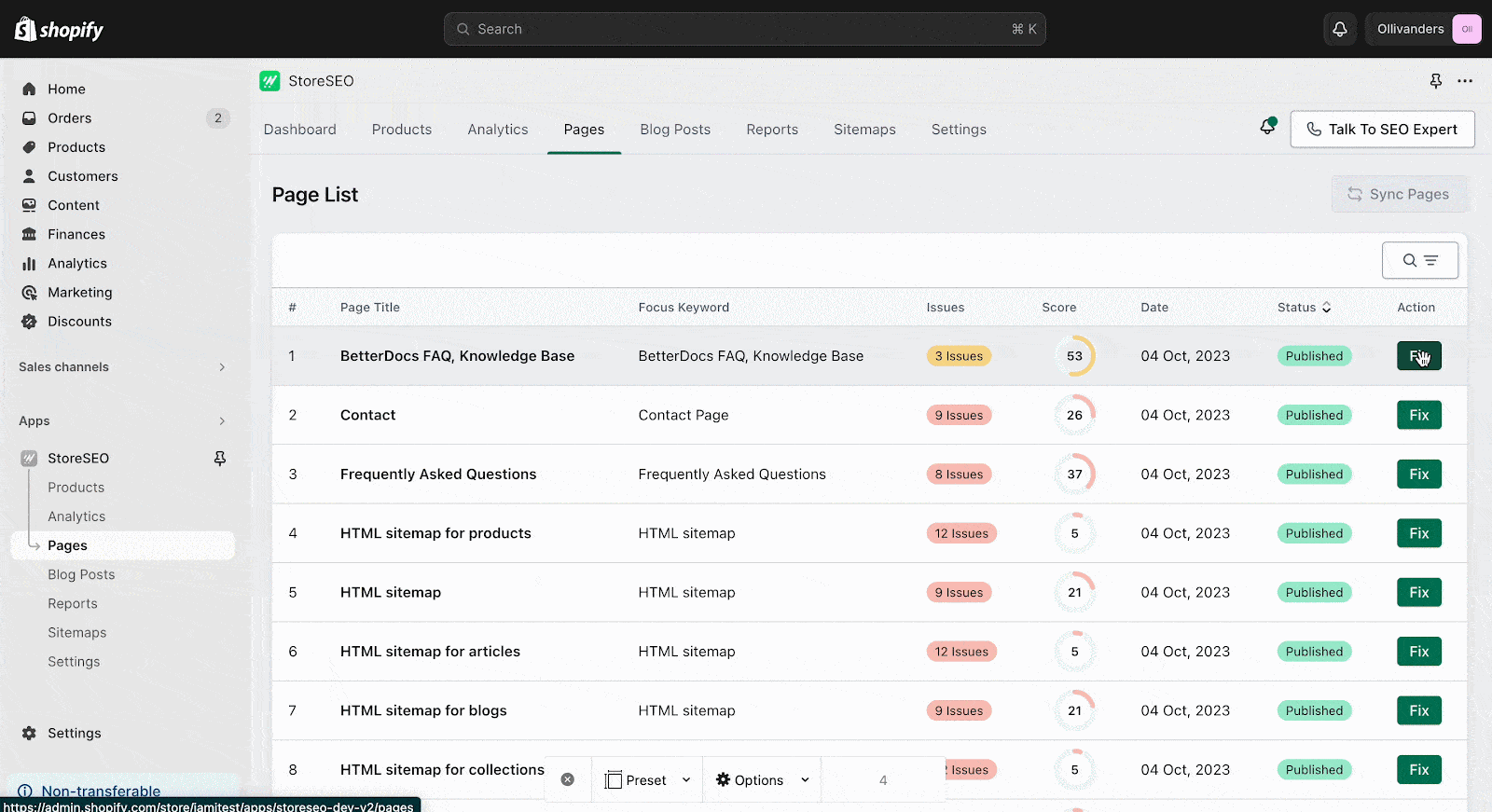
您可以添加新的描述或更改 元描述 您的产品的 “常规 SEO” 部分。

自定义必要的更改后,向下滚动即可看到所做的修改,并在 “预览片段” 部分。
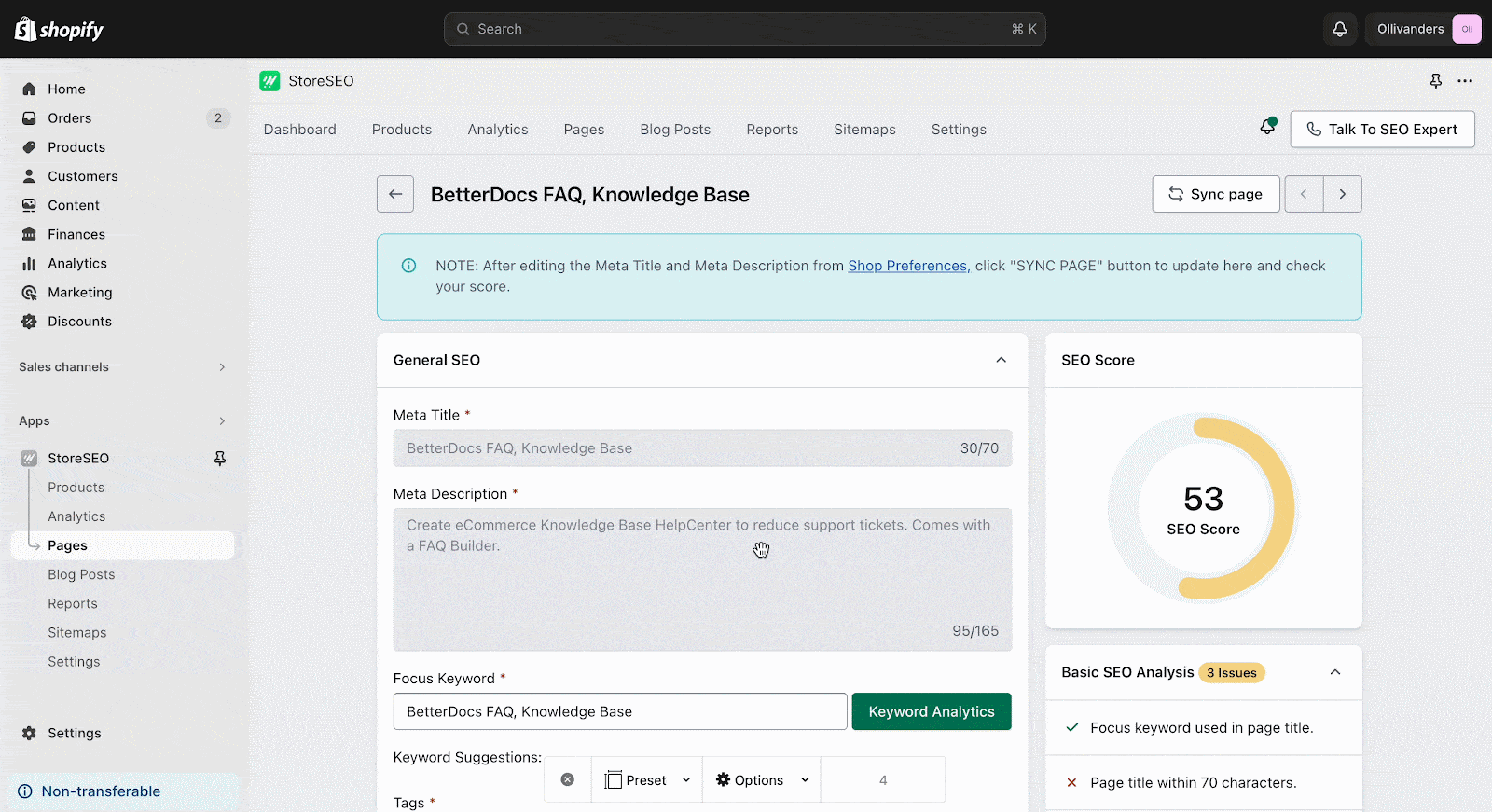
如何为博客文章配置社交媒体预览? #
和 Shopify 的 StoreSEO,您可以非常轻松地自定义博客文章的社交媒体预览。该过程与页面的社交媒体预览完全相同。
要配置博客文章的社交媒体预览,请转到 “博客文章” 选项卡。点击“使固定' 对博客文章进行必要的更改,然后向下滚动。您将在 “预览片段” 部分。
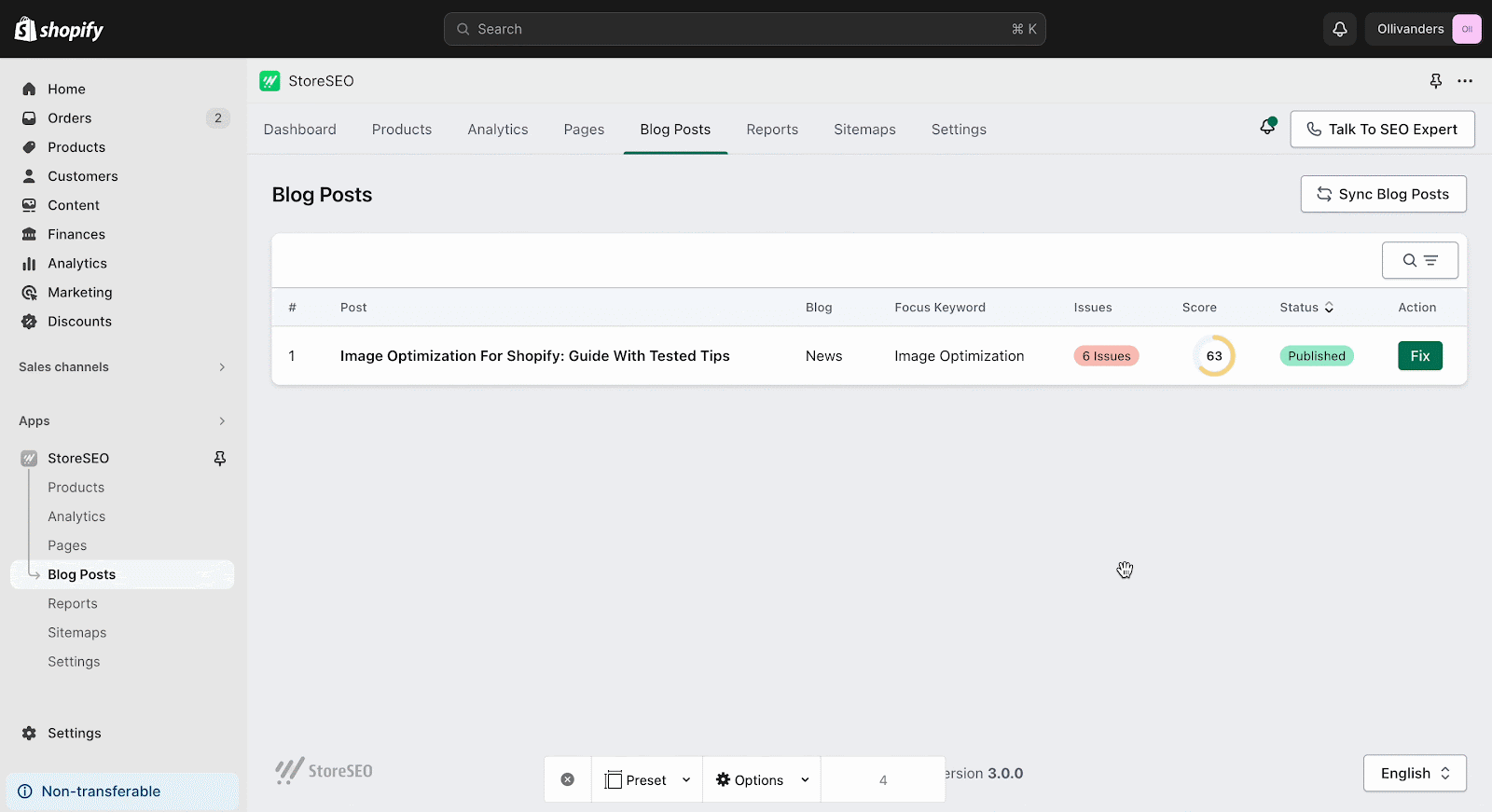
如果您想更改预览图像 “Facebook 链接预览” 和 “X 链接预览” 选项,你可以从同一个 “预览片段” 点击 “更改 Facebook 图片” 和 “更改 X 图像” 按钮。
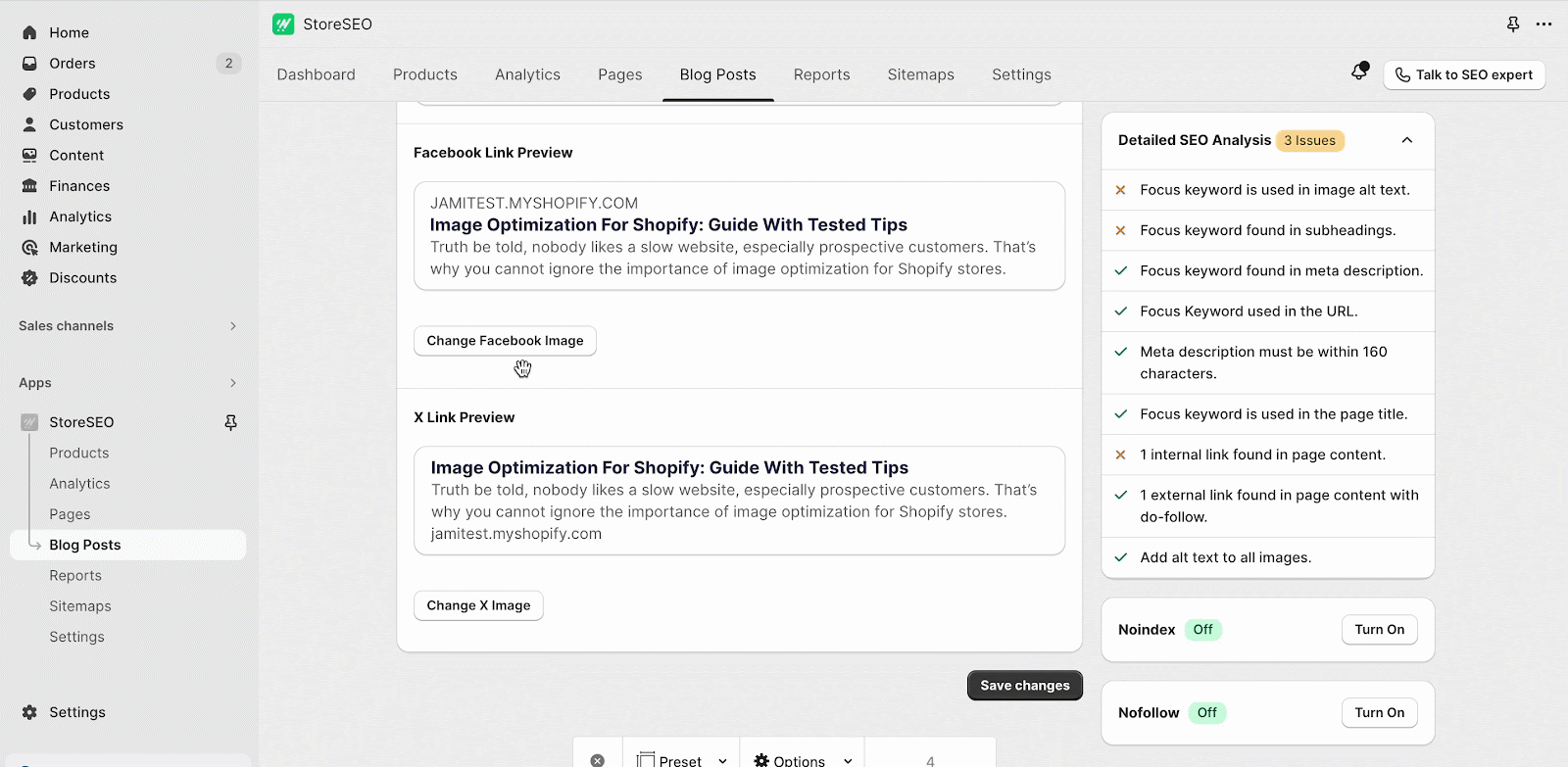
这样您就可以轻松自定义页面和博客帖子的社交媒体预览。
需要帮助?欢迎联系我们 专门的支持团队 对于任何类型的查询。









